Consideramos la vista detallada como la vista básica de los contactos en la libreta de direcciones. Después de hacer clic en la sección de la libreta de direcciones, la lista de contactos se mostrará automáticamente una debajo de la otra en filas, es decir, en una vista denominada de tabla.
Si el usuario actualmente está viendo los contactos en una vista simple (tarjeta) y desea cambiar a una vista detallada de los contactos, simplemente haga clic en el botón verde Tabla detallada , como se muestra en la imagen a continuación (No. 1):
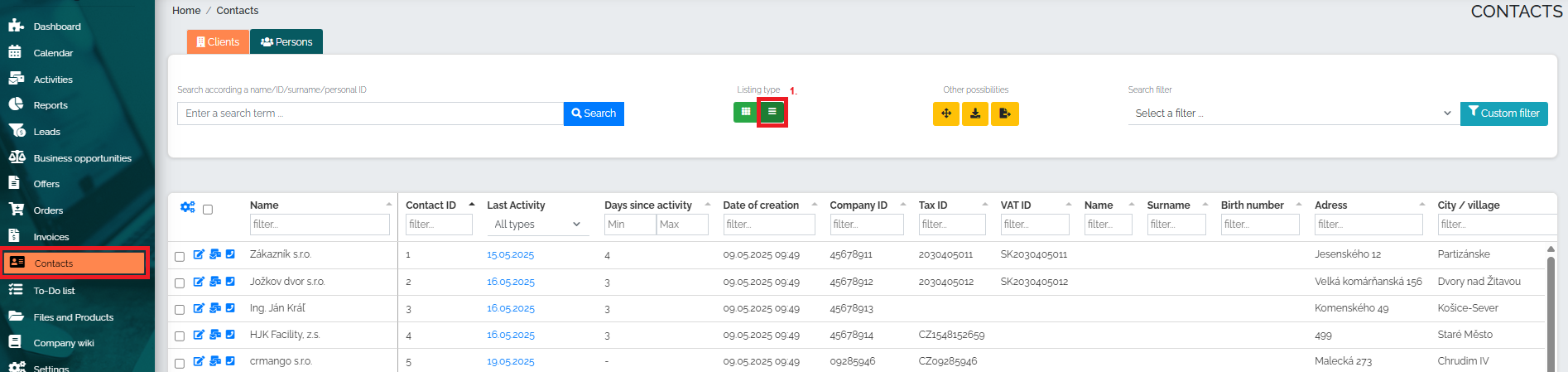
El usuario también puede configurar el número de contactos que desea mostrar en la página. Puedes encontrar estos datos en la barra debajo del último contacto en la tabla:
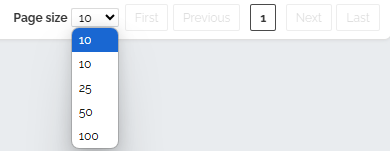
Mango también nos ofrece otras opciones para trabajar con este tipo de displays. Por ejemplo. Al hacer clic en el cuadrado amarillo marcado con el número 1, podemos abrir esta vista de tabla y mostrarla en pantalla completa. Utilizando el botón marcado con el nº 2, podemos descargar la tabla a MS Excel. La última opción es Importar y Exportar datos, donde el usuario primero descarga el archivo, agrega sus nuevos contactos y luego lo vuelve a importar.
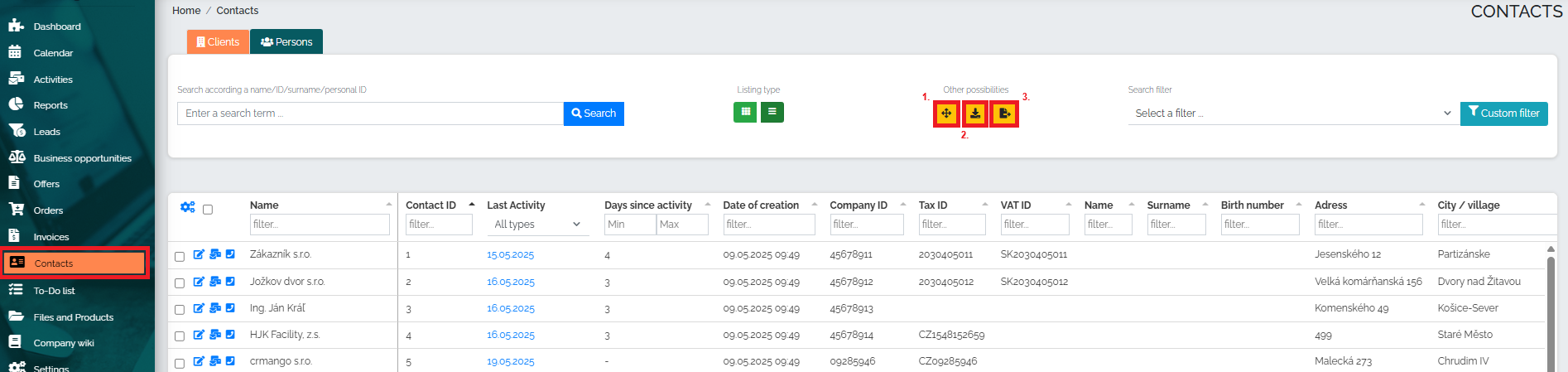
Como ya se mencionó, la ventaja de esta vista es la posibilidad de editar datos haciendo clic directamente en un registro específico. Los cambios se transferirán automáticamente a los detalles de la empresa. Sin embargo, si queremos ampliar los detalles de la empresa o editar varios elementos de un contacto determinado, hacemos clic en el símbolo del lápiz (nº 1), como podemos ver en la imagen de abajo. Con solo hacer clic en el botón marcado con el nº 2, podremos visualizar todos los tipos de actividades asociadas a un contacto determinado. Si queremos ver el detalle de la última actividad (fecha, hora, tipo de actividad y usuario) pulsamos sobre la fecha marcada en la Figura 3.

Por supuesto, puede ordenar las columnas de la tabla según sus propias preferencias y necesidades, simplemente haciendo clic y arrastrando el nombre de la columna en el encabezado. De esta manera tendrás toda la información necesaria disponible de inmediato.